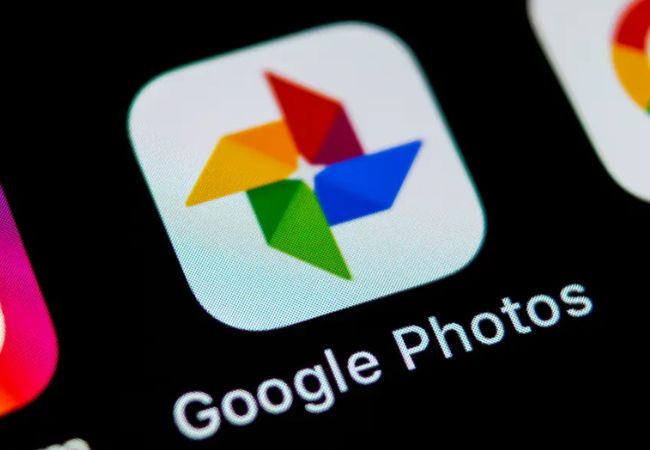गुगल फोटोजच्या माध्यमातून आपण आपल्या फोनमधील फोटो किंवा व्हिडिओ तेथे अत्यंत सुरक्षितपणे स्टोर करु शकतो. अशातच आपल्याला वेगळ्या स्टोरेजची गरज भासत नाही. याला क्लाउड स्टोरेज असे सुद्धा म्हटले जाते. सुरुवातीच्या काळात युजर्सला या अॅपमध्ये अनलिमिडेट फोटो आणि व्हिडिओ स्टोर करता येत होते. मात्र गेल्या वर्षात जून महिन्यात गुगल फोटोजच्या स्टोरेज संदर्भात बदल करण्यात आला आहे. गुगल ड्राइव्ह, जीमेल आणि गुगल फोटोजमध्ये १५जीबी पेक्षा अधिक डेटा स्टोर करण्यासाठी युजरला मात्र पैसे द्यावे लागणार आहेत. अशातच तुमचे गुगल फोटोजचे स्टोरेज फुल्ल झाले आहे? तर बॅकअप घेऊन स्टोरेज कशा पद्धतीने क्लिन कराल त्याबद्दलच्या टीप्स घेऊयात जाणून. (Google photos)
गुगल फोटोजच्या माध्यमातून कसा घ्याल बॅकअप
-बॅकअप घेण्यासाठी गुगल क्रोम ब्राउजवर गुगल टेक आउट लिहून सर्च करा
–Takeout.google.com या वेबसाइटवर क्लिक करुन साइन इन करा
-Create new Export वर क्लिक केल्यानंतर गुगल फोटोजसह ४५ ऑप्शन दिसून येतील
-यामध्ये गुगल ड्राइव्ह आणि गुगल फोटो असे निवडा
-आता Next Setup वर क्लिक करा
-Choose file type and destination वर क्लिक करुन बॅकअप घ्या

कशा पद्धतीने करा डाउनलोड बॅकअप
-बॅकअप डाउनलोड करण्यासाठी Delivery method मध्ये जा
-त्यानंतर Send downloaded link via email वर क्लिक करुन ओके करा
-आता फ्रीक्वेंसी मध्ये जाऊन एक्सपोर्ट वनवर क्लिक करा
-File type and size वर क्लिक करा. जितका जीबी बॅकअप डाउनलोड करायचा आहे तो निवडा
-१४ जीबी निवडल्यानंतर २-२ जीबी च्या सात फाइल ईमेल वर मिळतील.
-आता क्रिएट एक्सपोर्टवर क्लिक करा
-बॅकअप तुम्हाला आता मिळू शकतो आणि तुम्ही तो ईमेलच्या माध्यमातून डाउनलोड करु शकता (Google photos)
हे देखील वाचा- तुमचा लॅपटॉप लवकर गरम होतो? ‘या’ टिप्स वापरुन पहा
स्टोरेज क्लिन करण्यासाठी पुढील स्टेप्स वापरा
-गुगल फोटोजला क्लिन करण्यासाठी सर्वात प्रथम फोटोज अॅपमध्ये जीमेलसह लॉगइन करा
-आता फोटो आणि व्हिडिओ निवडा जे तुम्हाला डिलिट करायचे आहेत
-एकत्रित सुद्धा तुम्ही फोटो-व्हिडिओ डिलिट करु शकता
-एकत्रित डिलिट करण्यासाठी सिलेक्ट ऑलवर क्लिक करा
-आता ओकेवर क्लिक करुन सर्व फोटो आणि व्हिडिओ डिलिट करा
-ट्रॅशमध्ये जाऊन पुन्हा एकदा क्लिन ट्रॅशवर क्लिक करा